win10开机黑屏只有鼠标箭头怎么办
时间:2025-08-11 | 作者: | 阅读:0win10开机黑屏只有鼠标箭头怎么办?可能很多的伙伴想明白,下面由心愿游戏小编为您介绍一下吧,快来看看吧。
方法一:强制重启电脑
有时候,系统在启动时出现临时性故障,导致黑屏但仍显示鼠标箭头。这可能是由于系统加载进程卡顿或未响应所致。
1. 按住电源键5-10秒,强制关闭电脑。
2. 等待5秒后,再次按电源键重新启动。
3. 如果黑屏问题只是偶发,重启后通常能恢复正常。
4. 若仍黑屏,请继续参考下方方法。
方法二:重启Windows资源管理器
Windows资源管理器未能正常启动,可能导致黑屏现象,但鼠标指针仍能显示。通过任务管理器重新启动资源管理器有时可以解决问题。
1. 在黑屏界面按下`Ctrl Shift Esc`键打开任务管理器。
2. 如果任务管理器未显示,请按`Ctrl Alt Del`,选择“任务管理器”。
3. 点击左上角“文件”,选择“运行新任务”。
4. 输入`explorer.exe`后点击确定。
5. 查看桌面是否恢复显示。
方法三:进入安全模式排查问题
显卡驱动程序损坏或更新不兼容,可能导致系统图形界面无法正常加载,从而出现黑屏但有鼠标的现象。为了简化操作,建议使用“驱动人生”进行驱动自动识别与更新,它能自动检测显卡驱动版本,避免手动操作错误。
1. 重启电脑,在启动时连续按F8或Shift F8。
2. 进入“高级启动选项”,选择“安全模式”。
3. 在安全模式下,打开“驱动人生”切换到-驱动管理栏目,点击立即扫描选项;
4. 如果提示显卡驱动异常或可更新,点击“升级驱动”按钮,下载并安装最新版的显卡驱动。
方法四:禁用快速启动
Windows 10的快速启动功能虽然可以加快开机速度,但某些硬件不兼容此功能,可能引发开机黑屏问题。
1. 正常或在安全模式下进入系统后,打开控制面板。
2. 选择“电源选项”,点击左侧“选择电源按钮的功能”。
3. 点击上方“更改当前不可用的设置”。
4. 在关机设置中,取消勾选“启用快速启动”。
5. 保存设置并重启电脑。
方法五:检查磁盘错误与系统文件
系统文件损坏或硬盘存在错误,可能导致启动过程中系统无法加载完整桌面,从而导致黑屏问题。
1. 在任务管理器中新建任务,输入`cmd`,勾选“以管理员身份创建此任务”,点击确定。
2. 在命令提示符窗口输入`sfc /scannow`,按回车开始扫描系统文件。
3. 等待扫描完成,修复损坏文件。
4. 输入`chkdsk C: /f /r`命令检测硬盘并修复错误。
5. 修复完成后重启电脑查看效果。
方法六:使用系统还原
如果在更新系统或安装软件后开始出现黑屏问题,可以通过系统还原回到之前的正常状态,快速解决问题。
1. 重启电脑进入“高级选项”界面(通常需多次强制关机进入)。
2. 选择“疑难解答”→“高级选项”→“系统还原”。
3. 选择最近的还原点,按照提示进行操作。
4. 完成后重启电脑,查看是否恢复正常。
方法七:重装Windows系统
如果以上所有方法均无效,且怀疑系统核心文件严重损坏,可以选择重装Windows系统来彻底解决问题。
1. 准备一个可启动U盘,下载Windows 10系统镜像并制作启动盘。
2. 将U盘插入电脑,重启并进入BIOS设置U盘启动。
3. 按照安装提示进行格式化和重装系统。
4. 安装完成后,及时备份重要文件并避免安装未知软件。
结语:上面就是心愿游戏小编为您带来的win10开机黑屏只有鼠标箭头怎么办?解决方法详解,希望能帮到大家,更多相关的文章请关注心愿游戏
来源:https://www.160.com/article/9479.html
免责声明:文中图文均来自网络,如有侵权请联系删除,心愿游戏发布此文仅为传递信息,不代表心愿游戏认同其观点或证实其描述。
相关文章
更多-

- D盘无法扩展怎么办
- 时间:2026-01-12
-

- 电脑摄像头打开是灰色的有个锁
- 时间:2026-01-09
-

- 笔记本C盘怎么扩大
- 时间:2026-01-09
-

- 不删除d盘怎么给c盘扩容
- 时间:2026-01-09
-

- 鼠标左键不灵敏怎么办
- 时间:2026-01-07
-

- 电脑任务栏怎么还原到下面
- 时间:2026-01-07
-

- 电脑显示不出无线网络图标怎么办
- 时间:2026-01-07
-

- backspace键失灵怎样恢复
- 时间:2026-01-06
精选合集
更多大家都在玩
大家都在看
更多-

- 燕云十六声不同难度收益一样吗
- 时间:2026-01-12
-

- 名字id男生诗意网名(精选100个)
- 时间:2026-01-12
-

- 卡厄思梦境国服开服教程
- 时间:2026-01-12
-

- 知乎怎么创建个人圈子?知乎创建个人圈子教程
- 时间:2026-01-12
-
- 《王者荣耀》S24妲己一个技能秒人出装铭文是什么-妲己铭文搭配技巧
- 时间:2026-01-12
-

- 泰拉瑞亚神圣之地的宝藏与挑战
- 时间:2026-01-12
-
- 《王者荣耀》点券赠送规则详解-怎么赠送好友英雄与皮肤
- 时间:2026-01-12
-

- 全明星觉醒上线时间
- 时间:2026-01-12


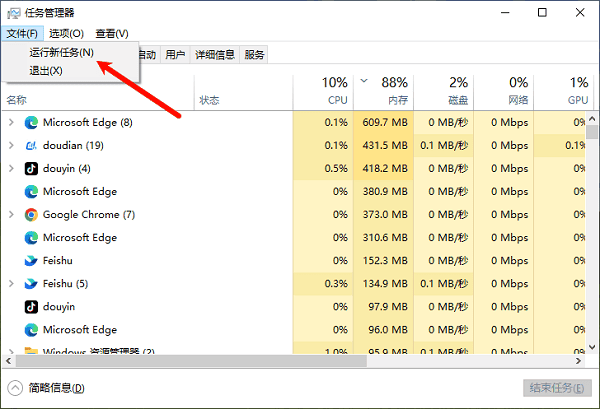
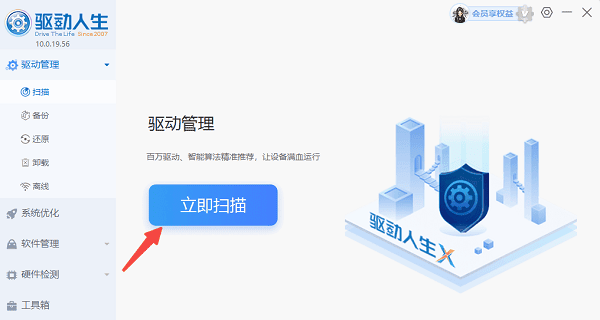
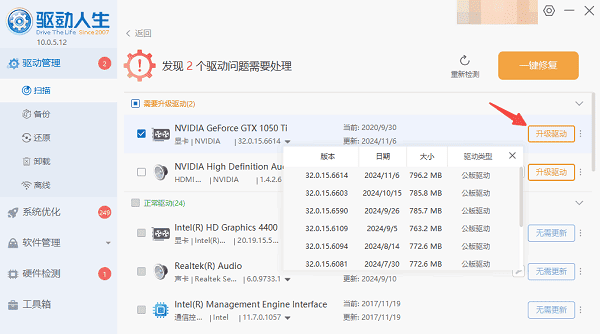
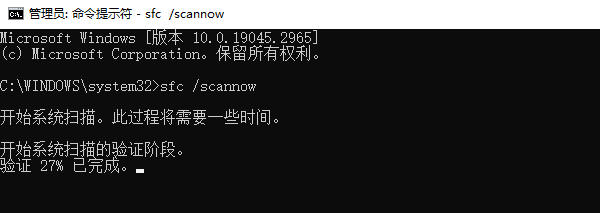
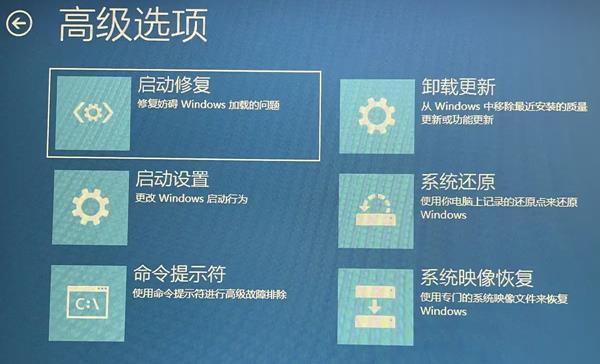

![《这是我的土地》 v1.0.3.19014升级档+未加密补丁[ANOMALY] v1.0.3.19014](https://img.wishdown.com/upload/soft/202601/04/1767522369695a4041041f4.jpg)










